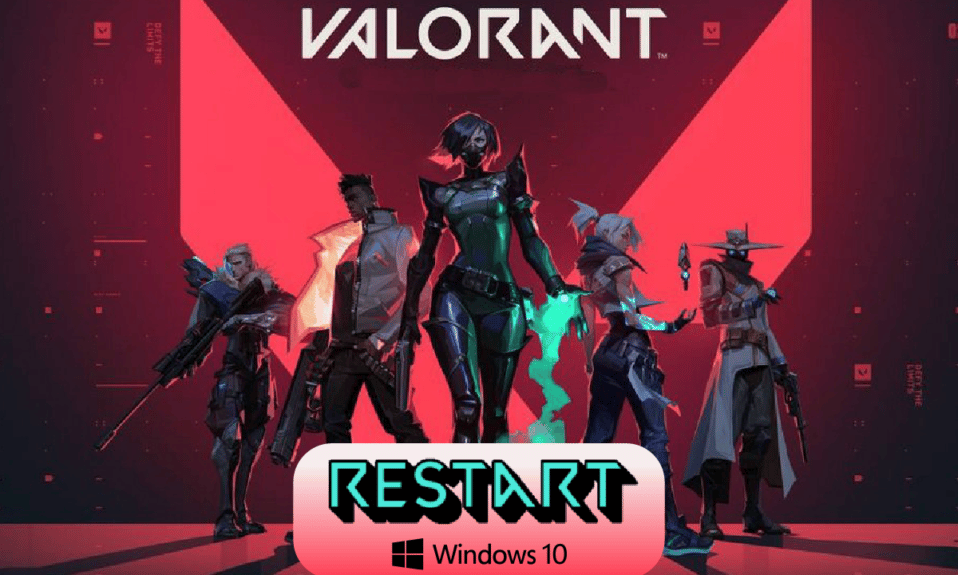
Valorant este un joc FPS foarte popular printre jucătorii de pe computer. În timp ce jucați acest joc, este posibil să vă confruntați cu un mesaj de eroare care vă spune să reporniți clientul jocului Valorant. Aceasta este o problemă comună când instalați jocul și încercați să-l lansați pentru prima dată. În acest articol, vă aducem un ghid perfect care vă va învăța cum să reporniți clientul Valorant Riot în Windows 10. Așadar, continuați să citiți pentru a ști cum să faceți acest lucru.
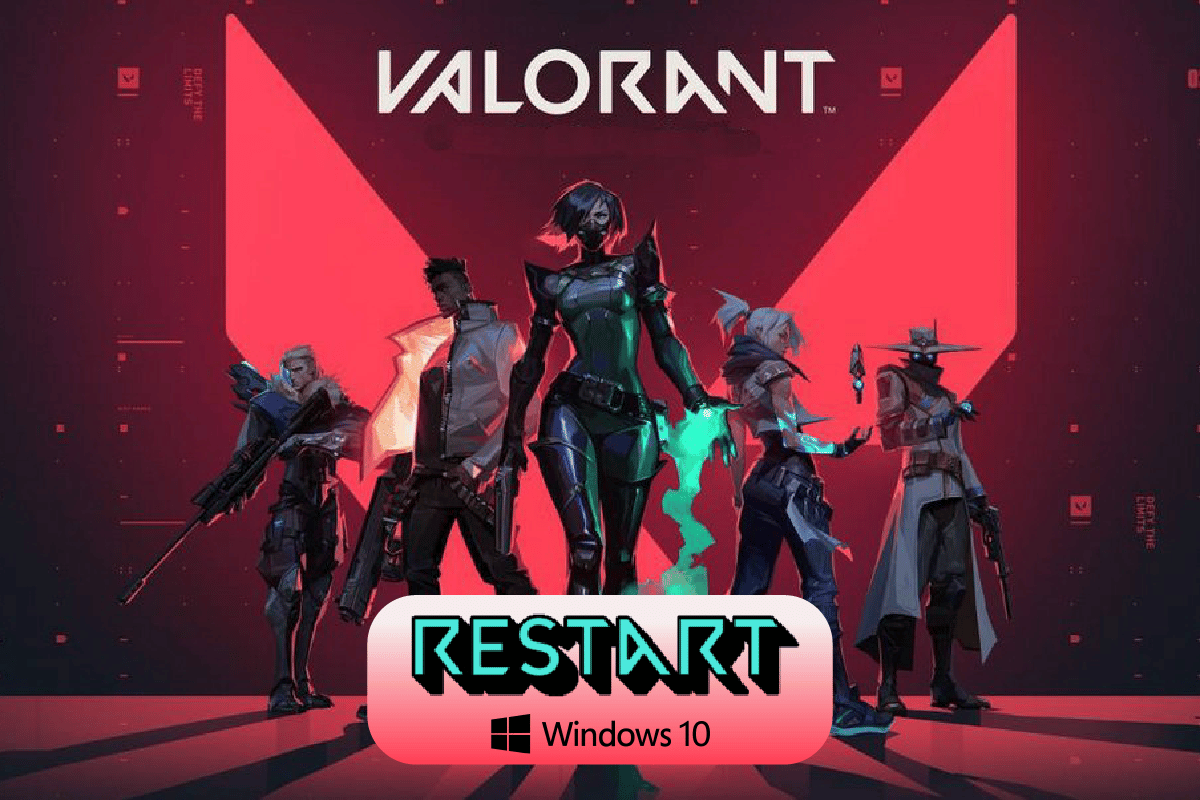
Cuprins
Cum să reporniți Clientul Valorant Riot în Windows 10
Unul dintre cele mai bune jocuri pentru PC 5 v 5 First Person Shooter (FPS) este Valorant. Este dezvoltat de Riot Games. Acest joc are multe hărți și diverse arme cu care este foarte distractiv de jucat. Cu toate acestea, în timp ce rulați jocul pentru prima dată sau dacă aveți o actualizare a jocului, este posibil să vă confruntați cu o eroare la repornirea clientului de joc Valorant. Riot Client va declara că jocul dvs. necesită o repornire a sistemului pentru a putea juca.
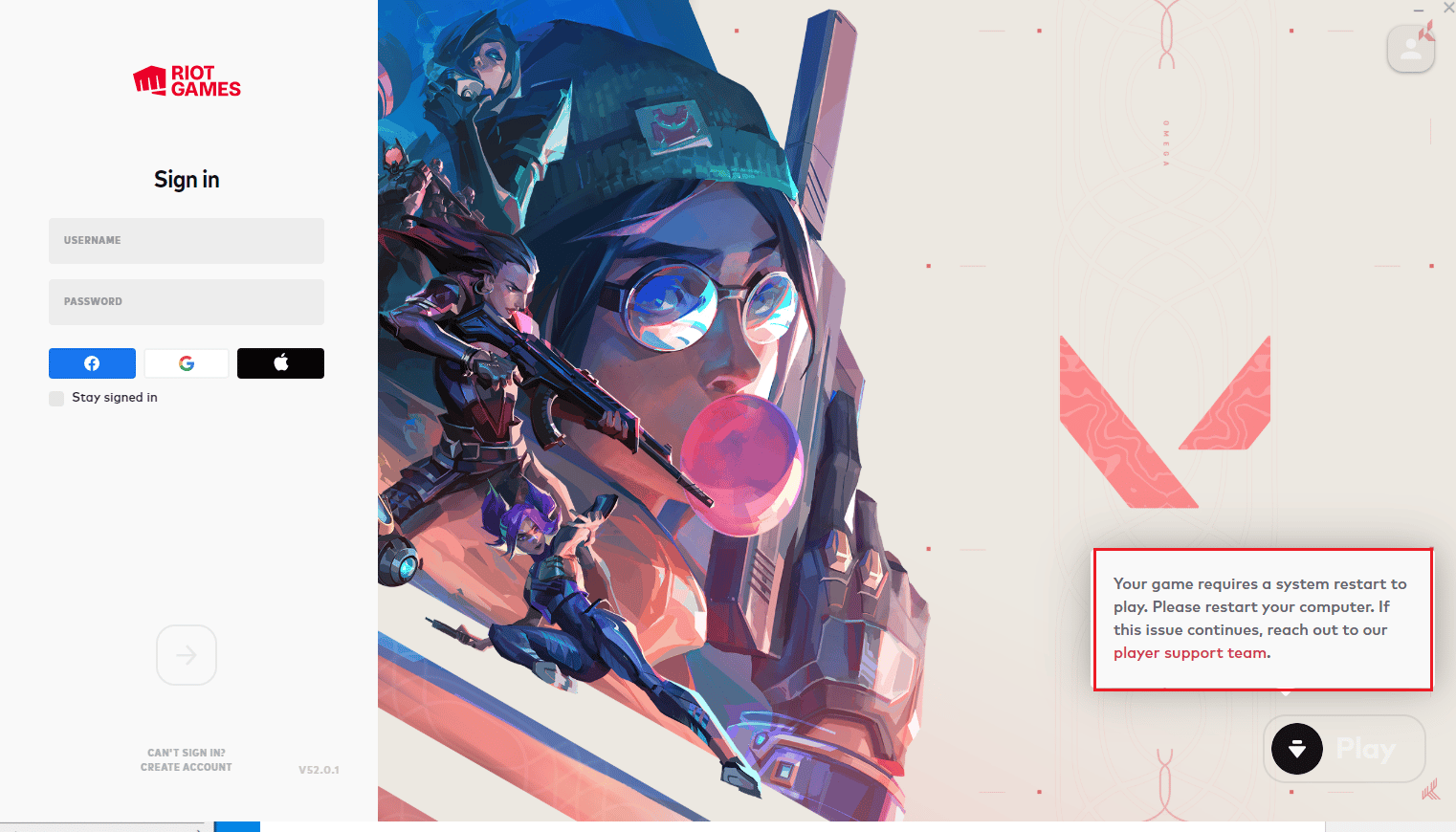
Notă: Înainte de a instala jocul Valorant pe computer, trebuie să cunoașteți cerințele de sistem pentru a juca jocul. Citiți ghidul nostru despre Ce sunt cerințele pentru laptopuri Valorant?
Metoda 1: Forțați părăsirea Riot Client
Cel mai de bază lucru pe care îl puteți face este să închideți aplicația. Aceasta poate fi o eroare temporară a jocului. Deci, dacă închideți aplicația și reporniți sistemul, atunci se poate rezolva problema. Iată pașii pentru a forța părăsirea Riot Client pe Windows 10.
1. Apăsați împreună tastele Alt + F4 pentru a închide clientul Riot.
2. Apoi, reporniți computerul.
3. După repornirea computerului, puteți lansa jocul Valorant ca administrator.
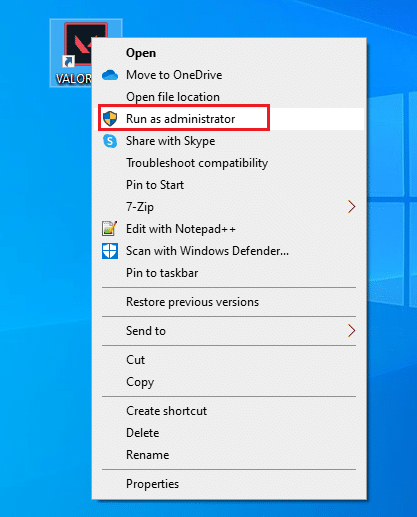
Metoda 2: Încheierea procesului client Riot
O altă metodă de a reporni clientul Riot este prin încheierea proceselor care rulează din Task Manager și repornirea computerului. Următorii sunt pașii pentru a încheia procesul Riot Client. După închiderea procesului, puteți reporni clientul Riot după repornirea sistemului. Iată pașii pentru a face acest lucru.
1. Apăsați simultan tastele Ctrl + Alt + Delete.
2. Selectați opțiunea Task Manager.
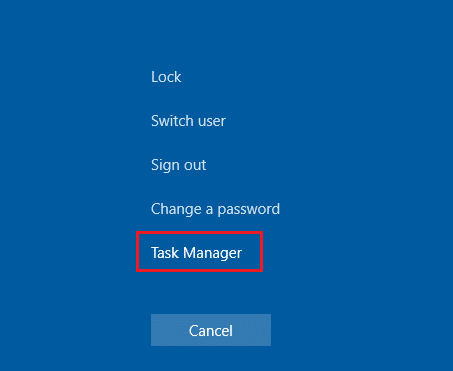
3. Aici, accesați fila Procese.
4. Acum, faceți clic dreapta pe procesul Riot Client.
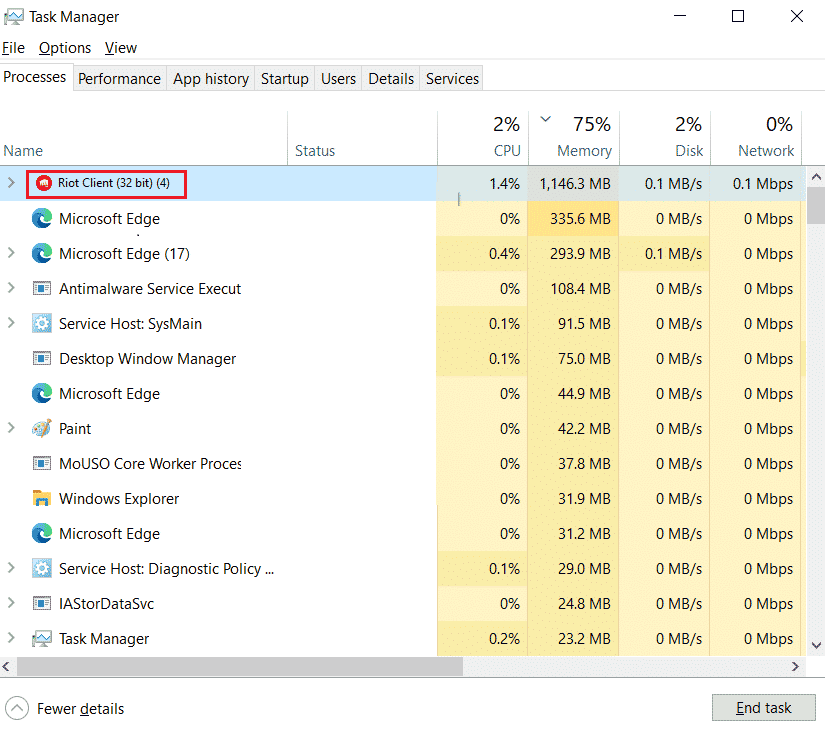
5. Și selectați opțiunea Încheiere activitate.
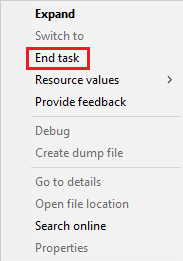
6. În cele din urmă, reporniți computerul, apoi relansați jocul ca administrator.
Metoda 3: Actualizați driverele dispozitivului
Dacă vă confruntați cu orice problemă de compatibilitate cu Riot Client pe computer, atunci actualizarea driverelor de dispozitiv va rezolva această problemă. Actualizările driverelor ajută la remedierea erorilor și erorilor cu driverul. Urmați ghidul nostru pentru a actualiza driverele de dispozitiv pe Windows 10.
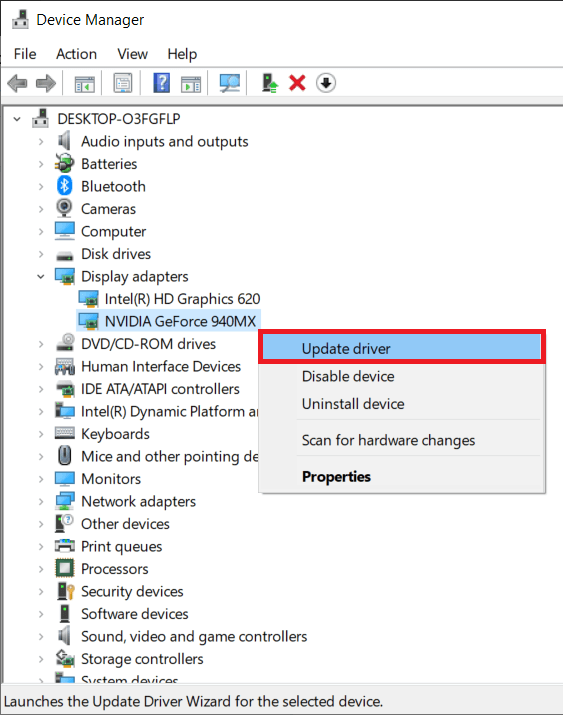
Metoda 4: Contactați asistența Riot Games
În cele din urmă, dacă niciuna dintre metodele de mai sus nu repornește clientul Riot, atunci puteți vizita pagina de asistență Riot Games pentru a remedia problema cu care vă confruntați cu jocul.
1. Navigați la pagina de asistență Riot Games.
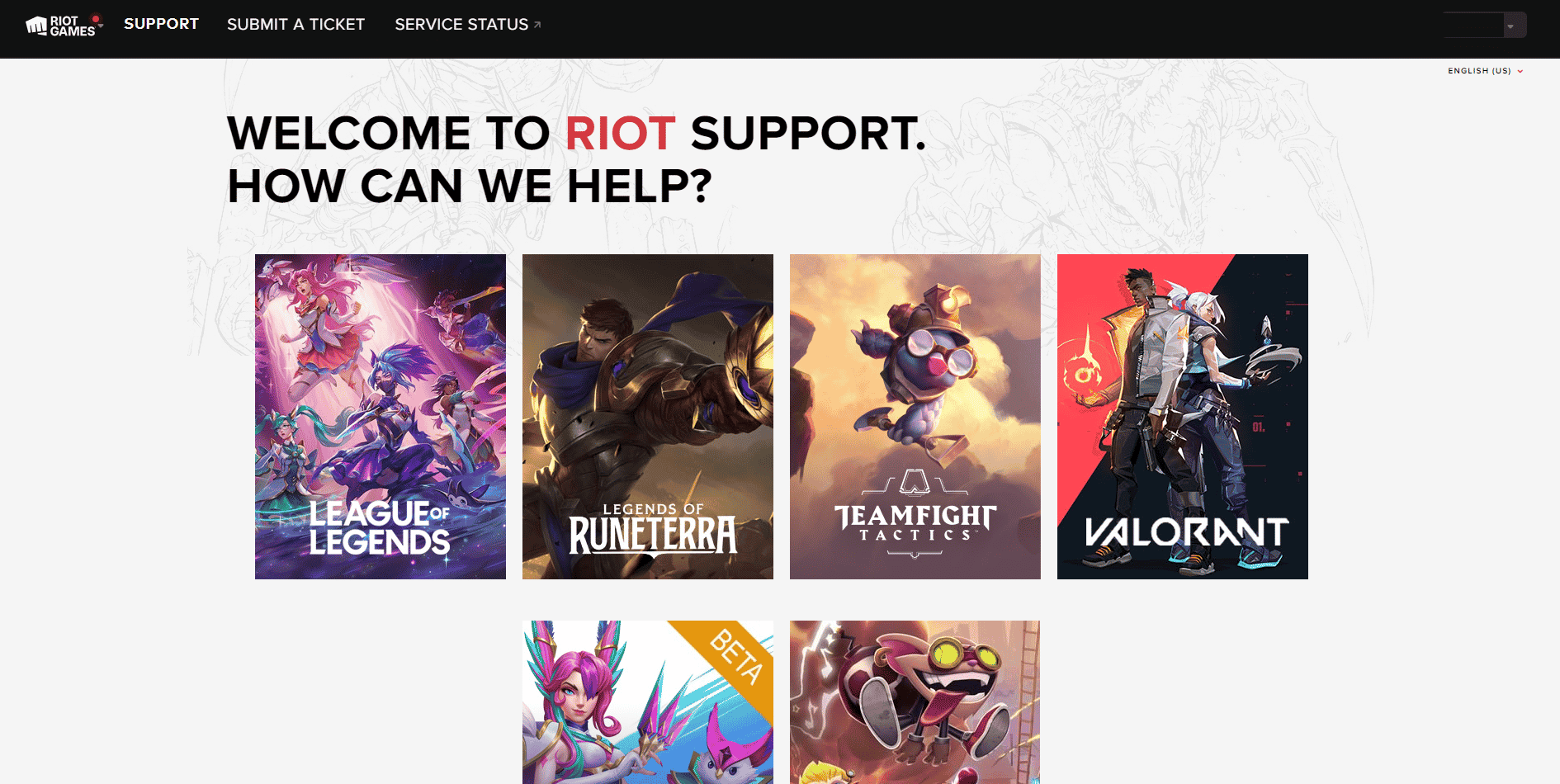
2. Selectați jocul Valorant și faceți clic pe opțiunea TRIMITE UN BILET.
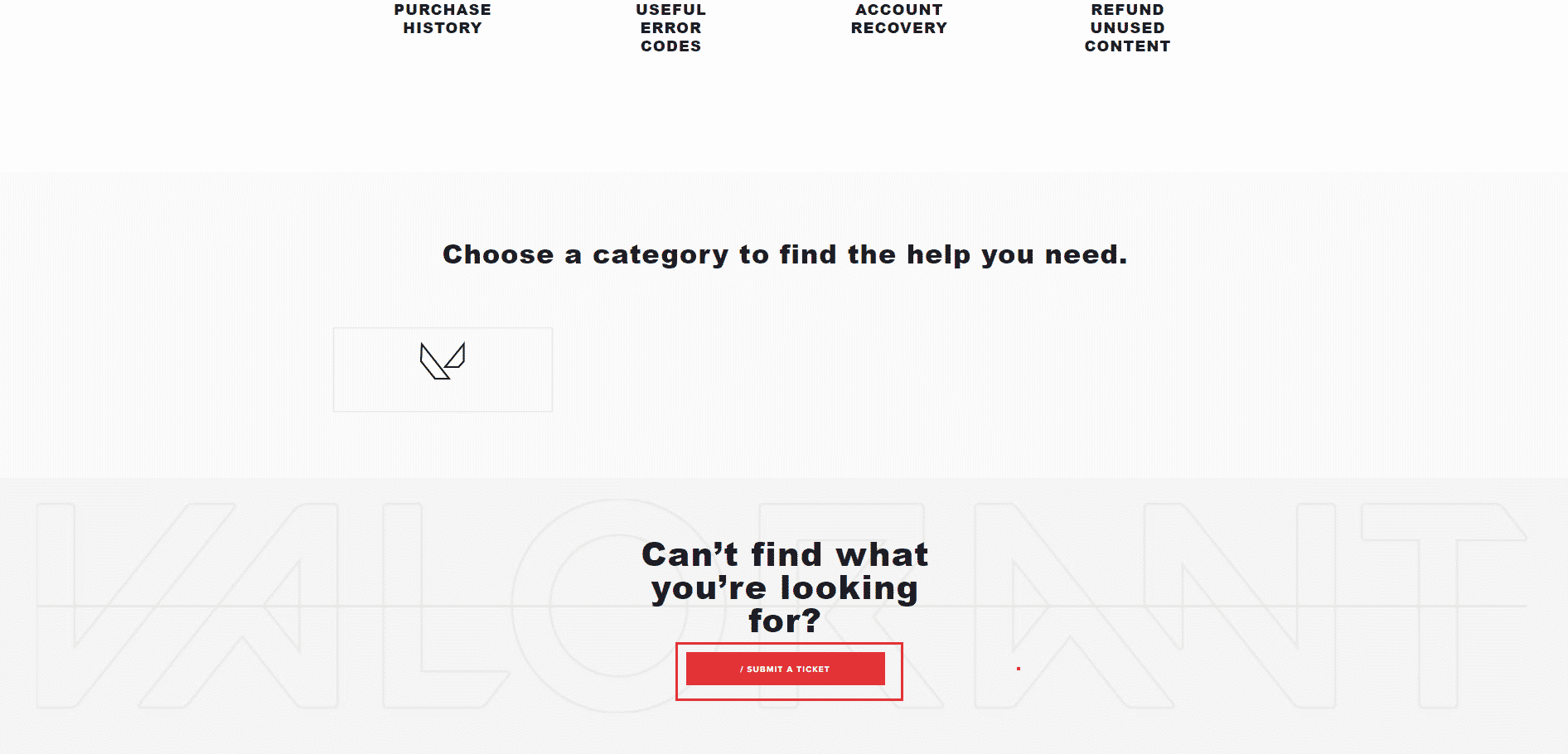
3. În pagina de asistență Valorant, completați formularul.
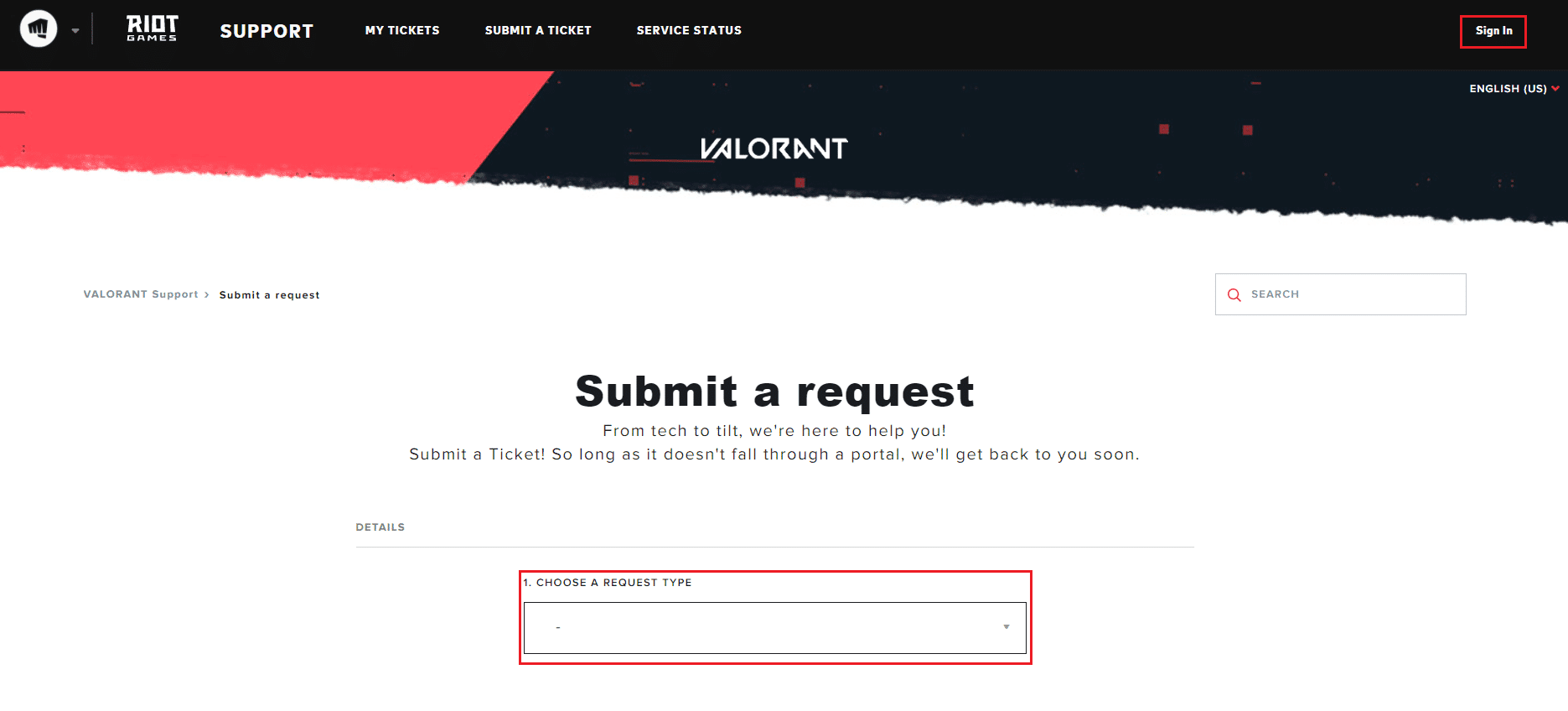
4. Aici, ALEGEȚI UN TIP DE CERERE din meniul drop-down.
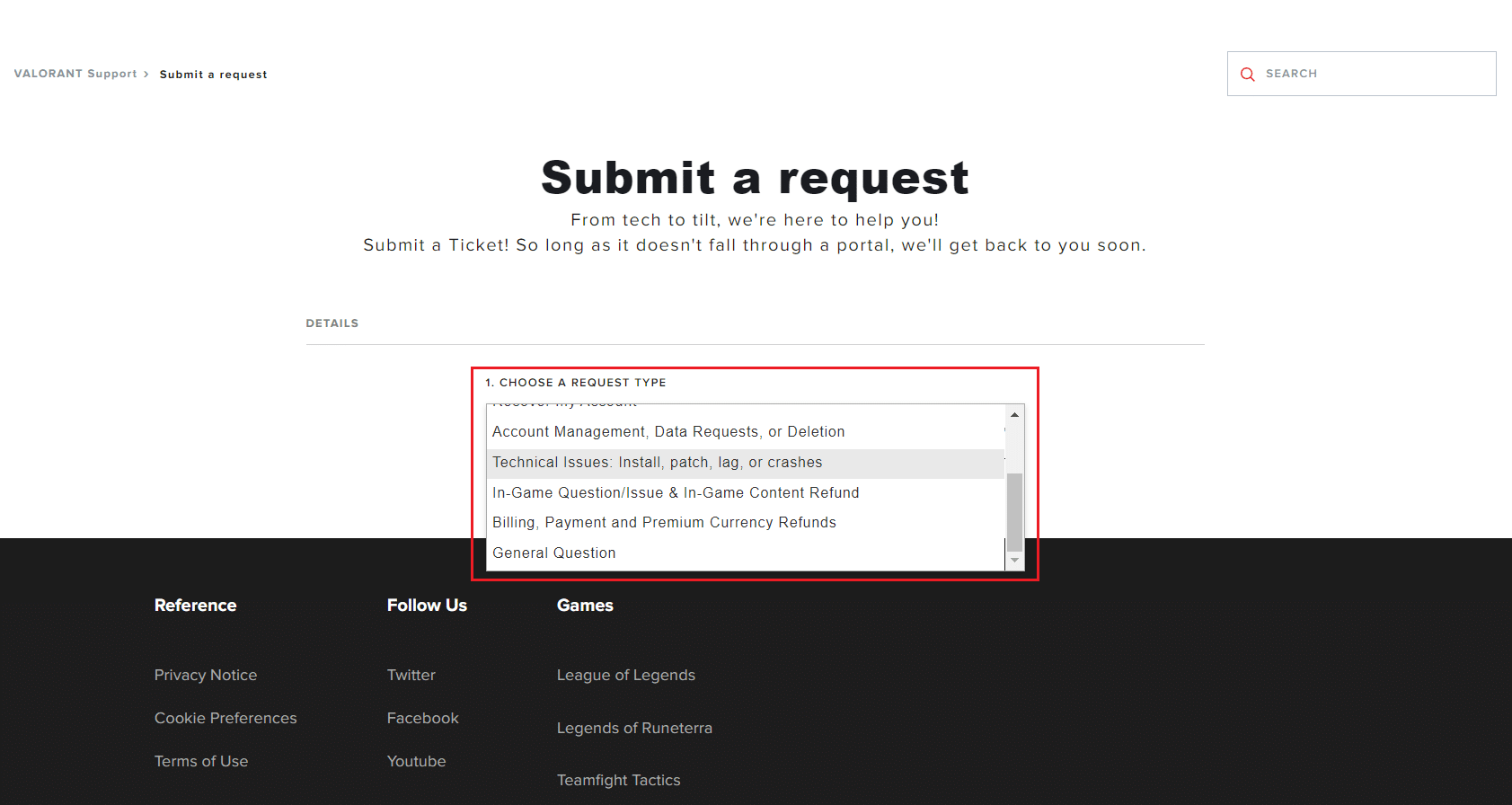
5. Introduceți detaliile necesare în formularul dat.
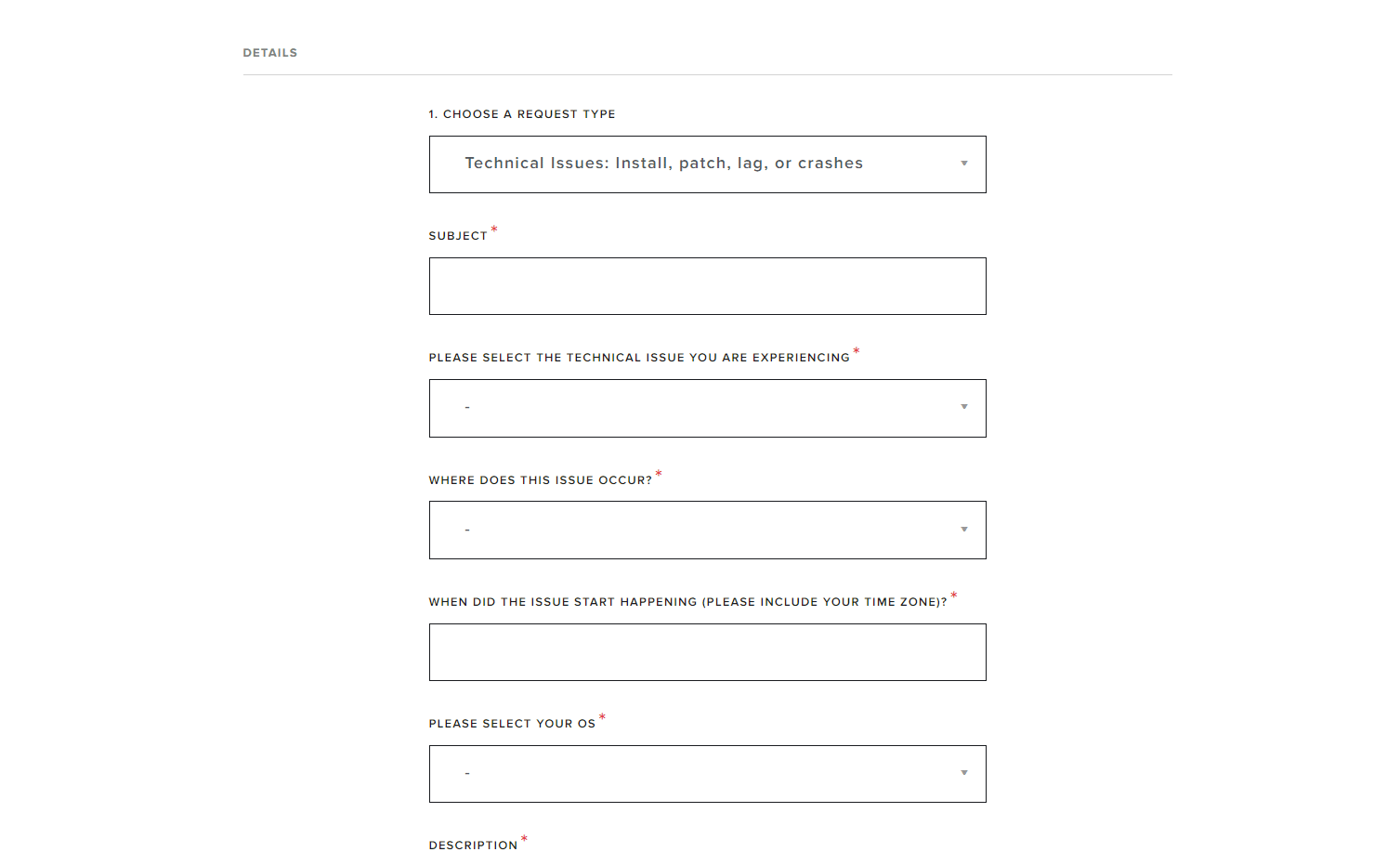
6. În cele din urmă, faceți clic pe TRIMITE.
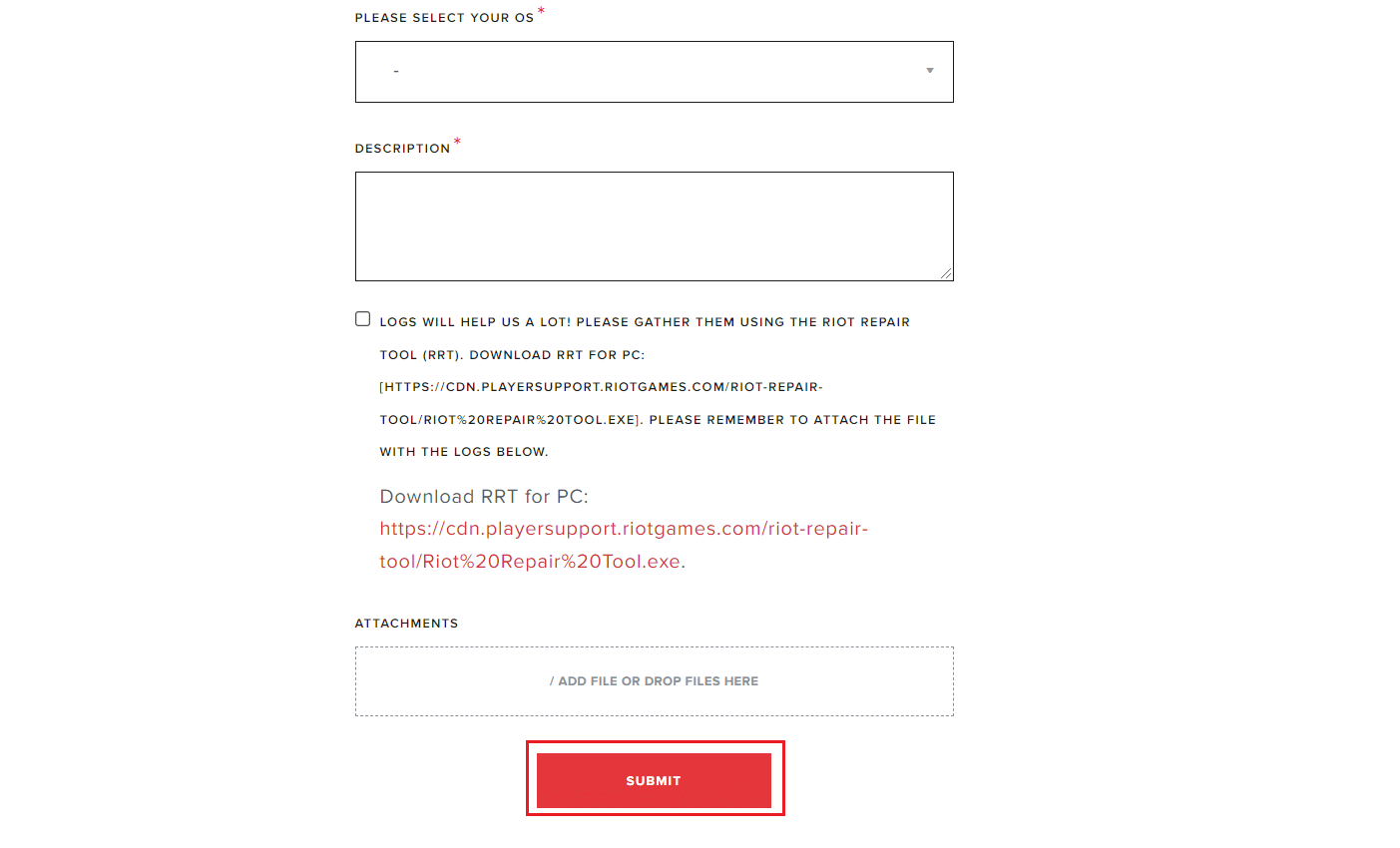
***
Sperăm că acest articol a fost util și că ați putut ști cum să reporniți clientul Riot pentru a lansa Valorant. Vă rugăm să nu ezitați să trimiteți întrebările și sugestiile dvs. prin secțiunea de comentarii de mai jos. De asemenea, spune-ne ce vrei să înveți în continuare.
